
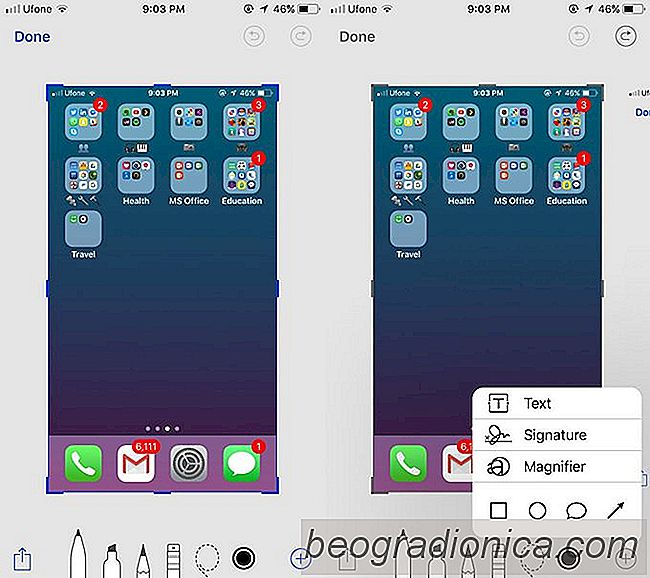
No iOS 9, a Apple adicionou um recurso de marcação ao aplicativo Mail. Se vocĂŞ estivesse anexando uma imagem a uma mensagem, poderia desenhar sobre ela, ampliar uma parte dela e adicionar sua assinatura a ela, entre outras coisas. Este recurso de marcação existia apenas no aplicativo Mail. O editor de marcação nĂŁo pĂ´de ser acessado no aplicativo Fotos. No iOS 11, este editor de marcação já está disponĂvel para capturas de tela. As capturas de tela no iOS 11 tĂŞm uma nova interface. Quando vocĂŞ tira uma captura de tela, em vez de sua tela piscar uma vez acompanhada pelo som da câmera, sua captura de tela capturada Ă© anexada Ă parte inferior esquerda da tela. Se vocĂŞ tocar nessa captura de tela, será direcionado para a ferramenta de marcação familiar no aplicativo Mail. Essa ferramenta Ă© o que permite que vocĂŞ marque capturas de tela no iOS 11.
O método para capturar uma captura de tela em um dispositivo iOS não foi alterado. Basta pressionar o botão Power e Home ao mesmo tempo para tirar uma captura de tela. No iOS 11, a captura de tela capturada aparecerá no canto inferior esquerdo da tela. Você pode deslizar para a esquerda na miniatura para descartá-la e salvá-la automaticamente no aplicativo Fotos. Você pode continuar tirando screenshots mesmo com a miniatura na tela. A miniatura não estará presente na captura de tela final.

Para marcar capturas de tela no iOS 11, toque na miniatura que aparece na parte inferior esquerda da tela quando capturá-la. Se você dispensar a captura de tela, não poderá editá-la novamente com a ferramenta de marcação. Se você tirou um monte de screenshots, você pode editá-los todos deslizando para a esquerda para ir para o próximo dentro da ferramenta de marcação.
As ferramentas de marcação incluem uma ferramenta de caneta ponta de feltro, uma ferramenta de marcador, uma ferramenta de lápis, uma ferramenta de linha pontilhada e uma ferramenta de borracha. Você pode adicionar texto e sua assinatura a uma captura de tela. Há uma ferramenta de ampliação que permite ampliar uma parte da captura de tela e você pode inserir algumas formas comuns nela. Para acessar as ferramentas de assinatura, texto, forma e ampliação, toque no botão azul mais na parte inferior direita da tela de marcação.


40 Coisas engraçadas que você pode fazer ao Siri
O Siri faz parte do iOS desde o iOS 5 - com o iPhone 4s. Está agora disponĂvel em todas as plataformas da Apple, incluindo macOS, watchOS. A Siri melhorou ano apĂłs ano com cada nova versĂŁo do iOS. Isso desencadeou uma corrida entre os desenvolvedores de plataformas lutando para criar melhores assistentes virtuais.

Como escanear um código QR no aplicativo de câmera no iOS 11
O aplicativo de câmera no iOS não recebeu muito de atenção por alguns anos agora. Isto apesar do fato de que a Apple melhora a câmera no iPhone todos os anos, sem falhar. No passado, houve apenas pequenas melhorias, mas nada excepcionalmente digno de nota. A Apple só faz adições notáveis ​​ao aplicativo Fotos.